(広告)本ページはアフィリエイト広告を利用しており、プロモーションを含みます
FRONTIERで購入したノートPCにOfficeをインストールしていきます。
Office 365 soloを利用しているので、MicrosoftアカウントでログインしてOfficeをダウンロードしてインストールします。
Officeのダウンロード
office 365 soloの公式サイトにアクセスします。
https://products.office.com/ja-jp/buy/office
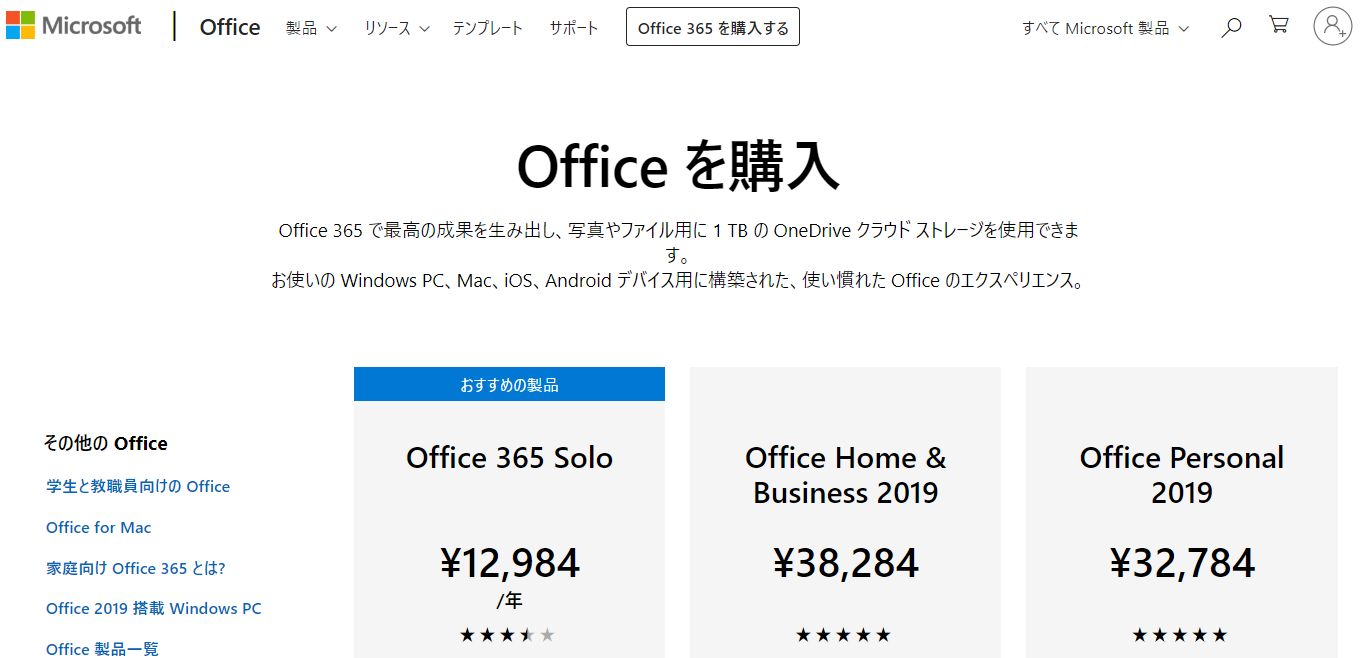
メールアドレス、電話番号、Skypeのアカウントを入力します。
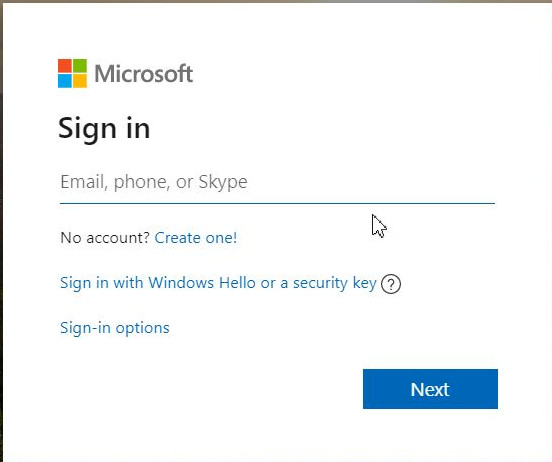
個人用アカウントなので、Personal accountを選択します。
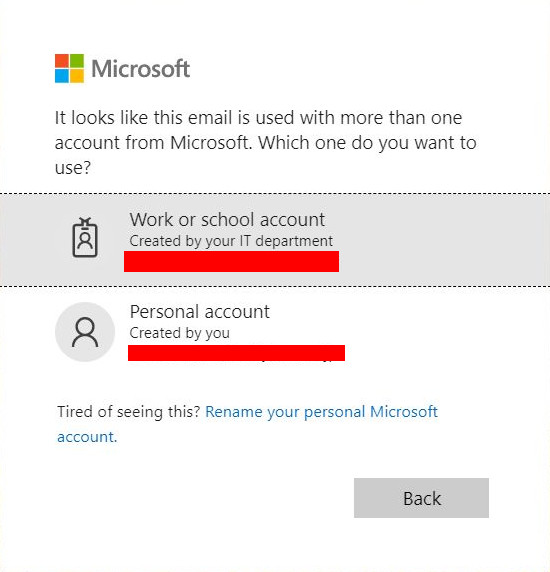
パスワードを入力して「sign in」をクリックします。
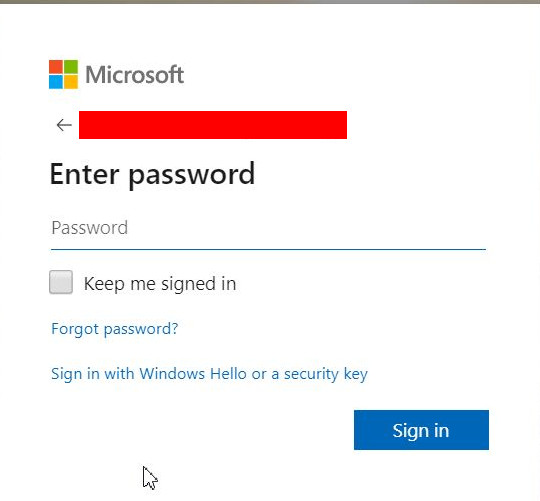
ログインに成功しました。
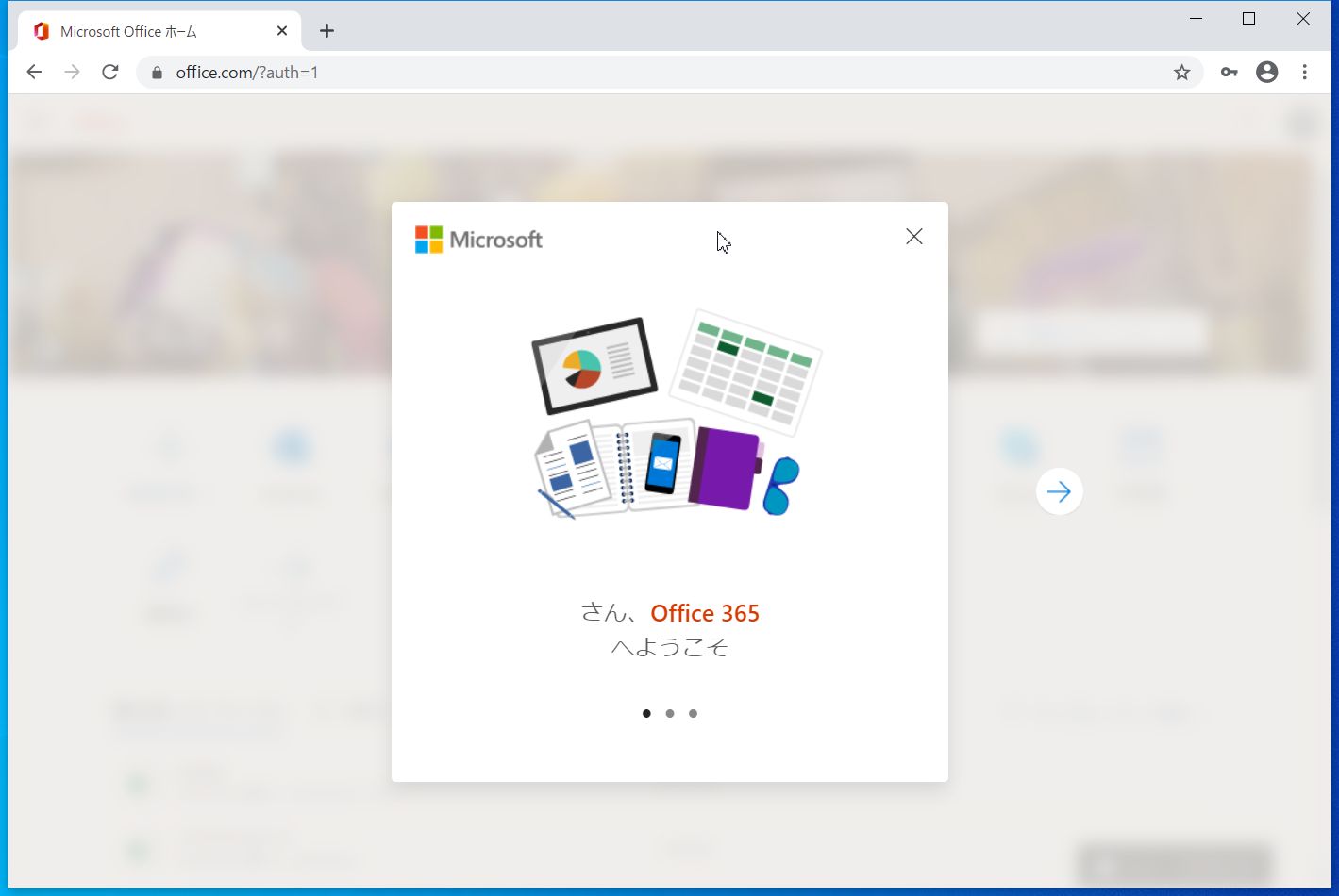
「Officeのインストール」をクリックします。
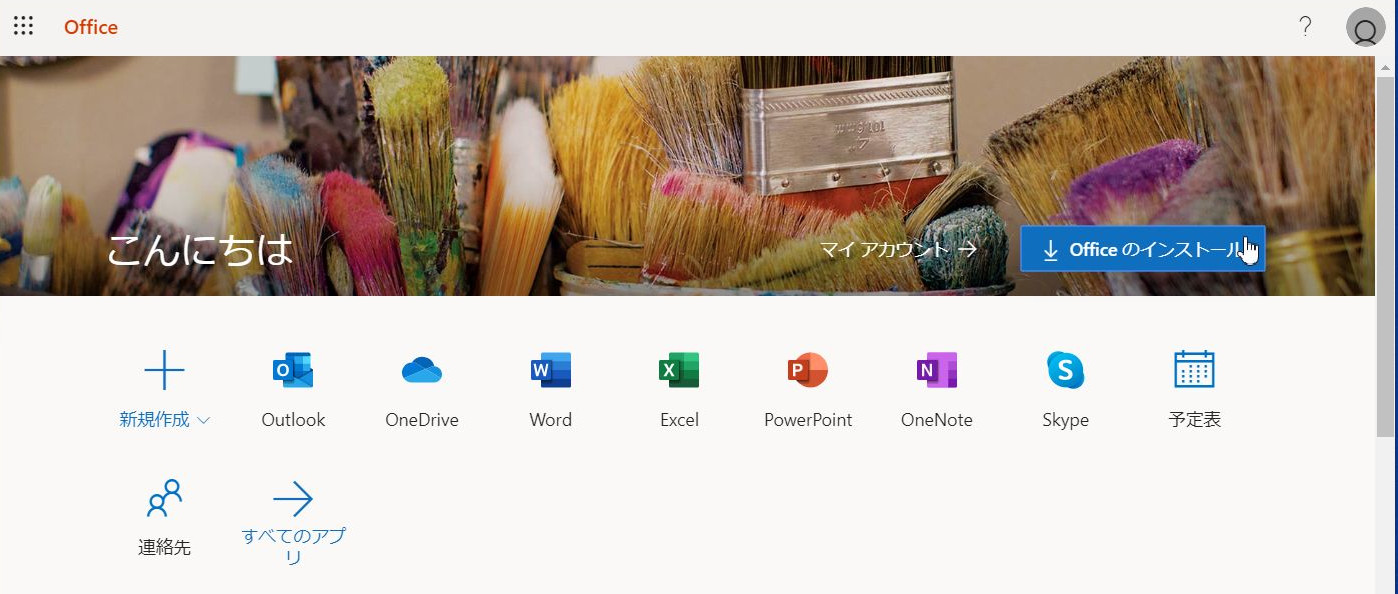
読み込みが始まります。

Officeのインストールをクリックします。
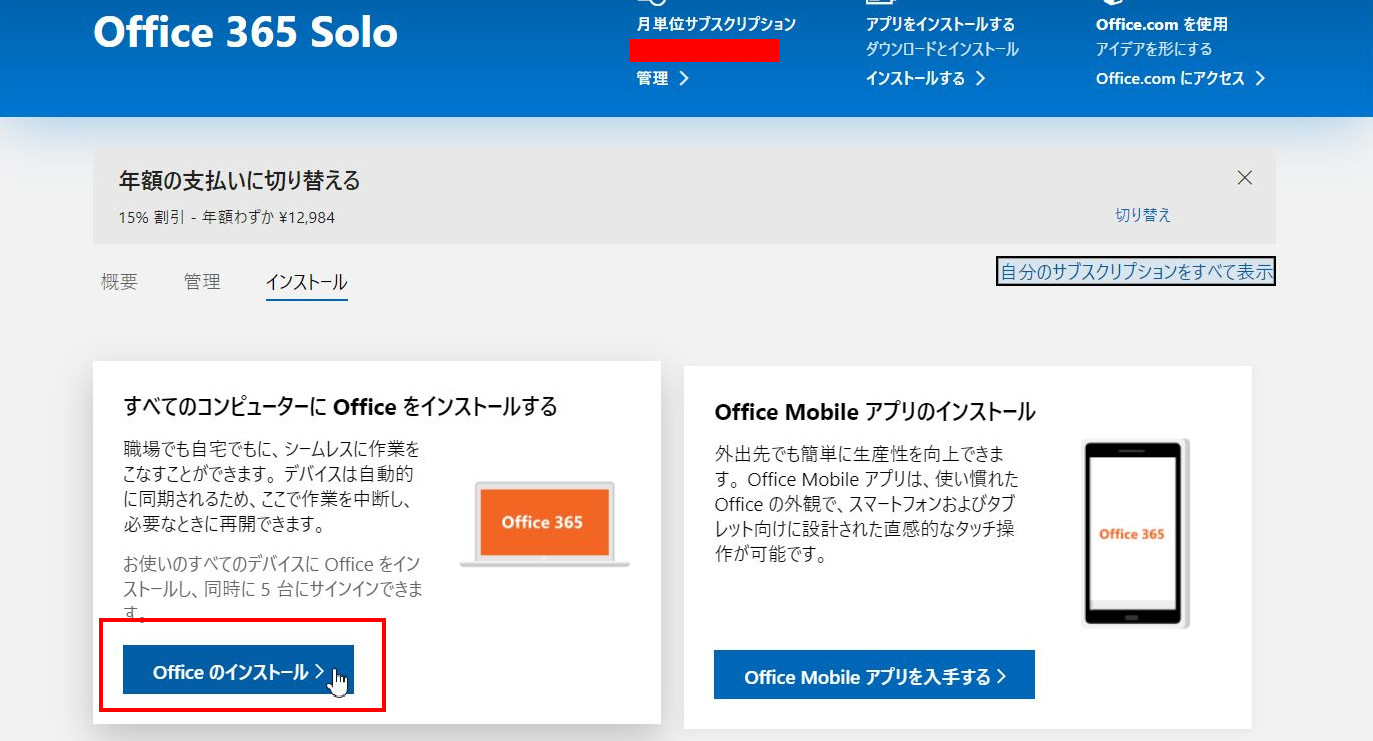
「インストールする」をクリックします。
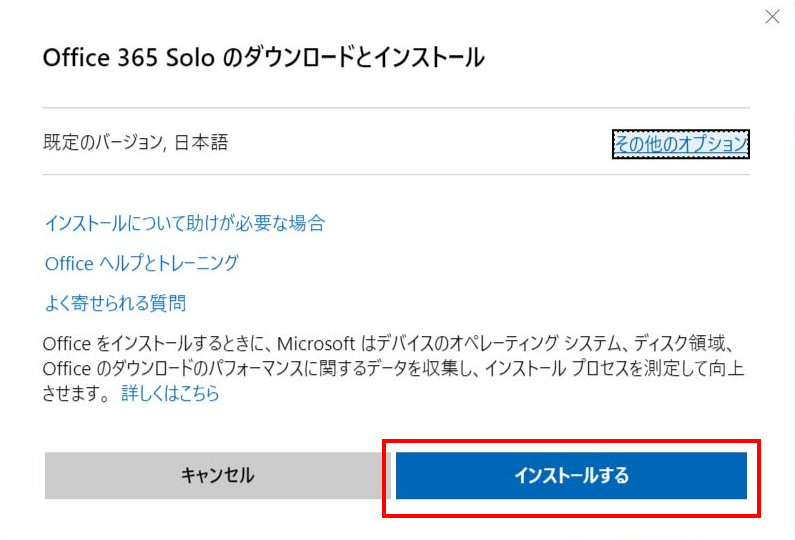
「.exeファイル」がダウンロードされるので、任意の場所で解凍します。

インストールが完了します。
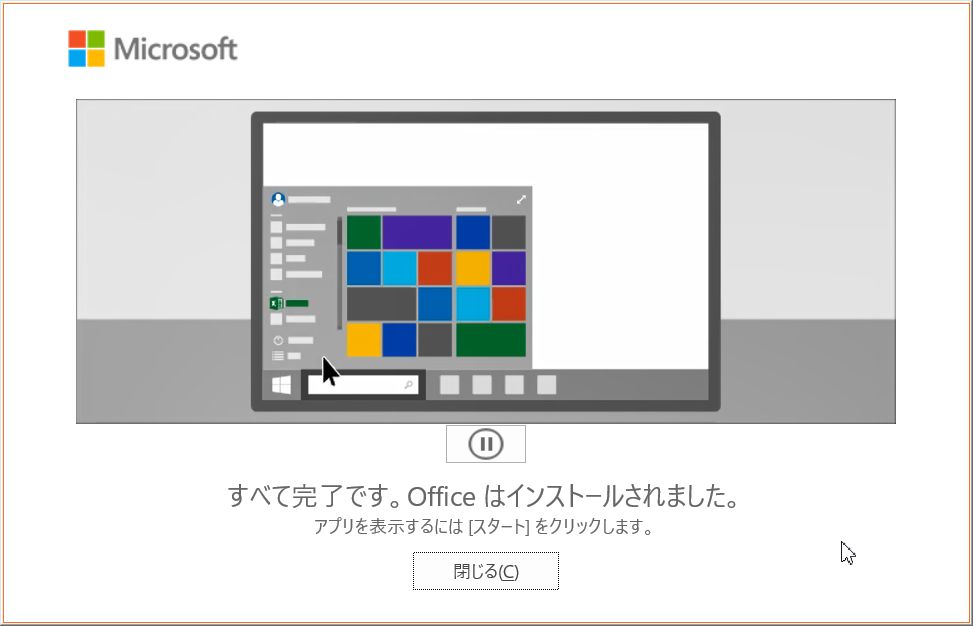
Excelのアカウント切り替え
「別のアカウントを使用する」をクリックします。
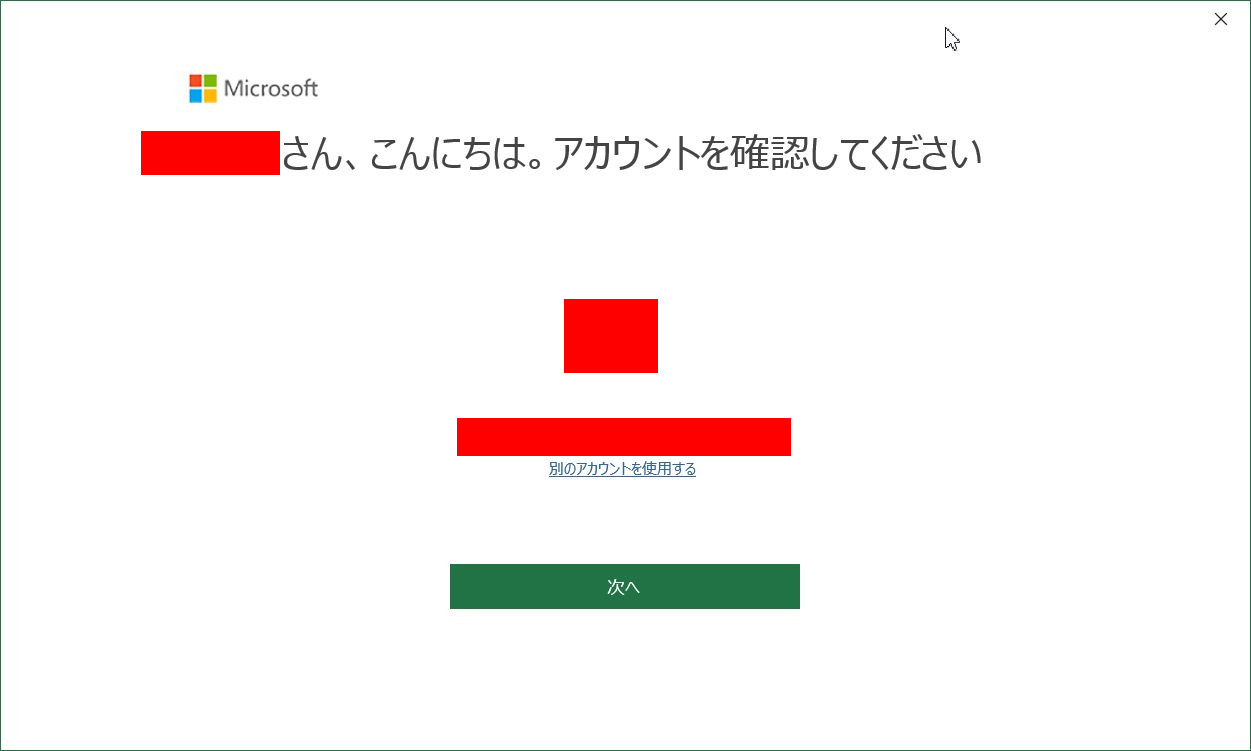
「サインイン」をクリックします。
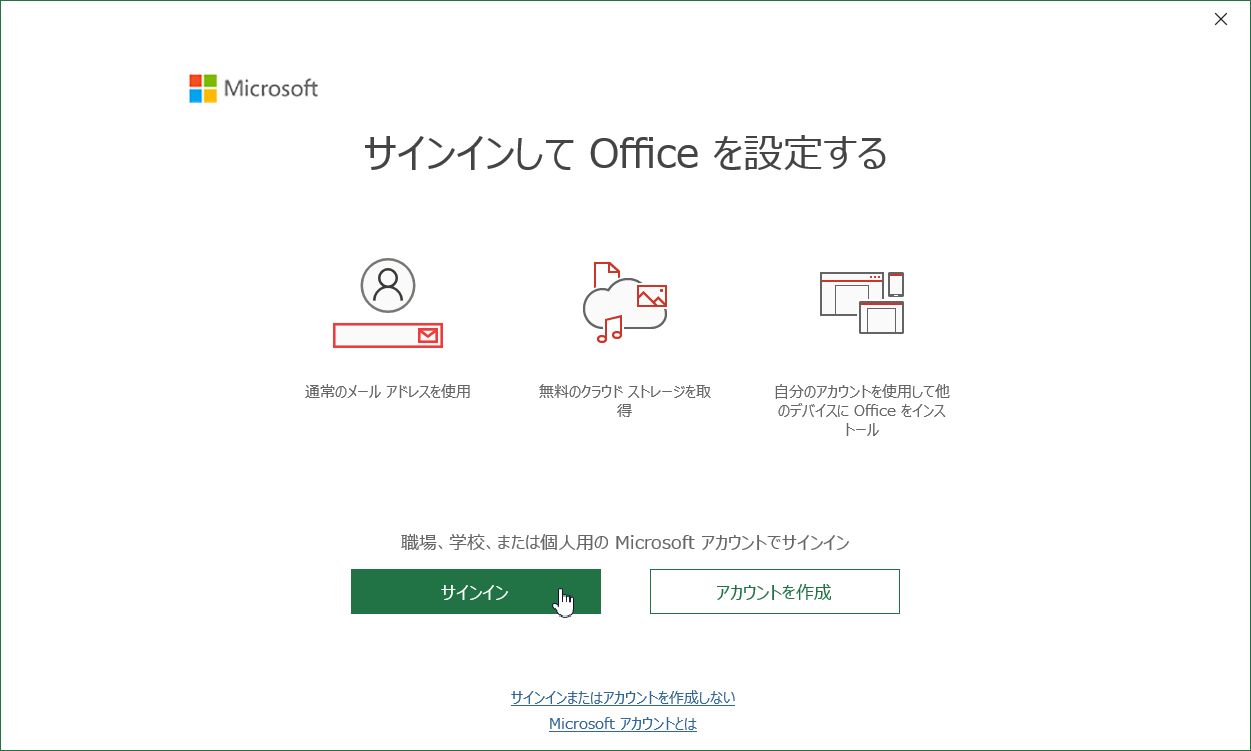
メールアドレス、電話番号、Skypeを入力して次へをクリックします。
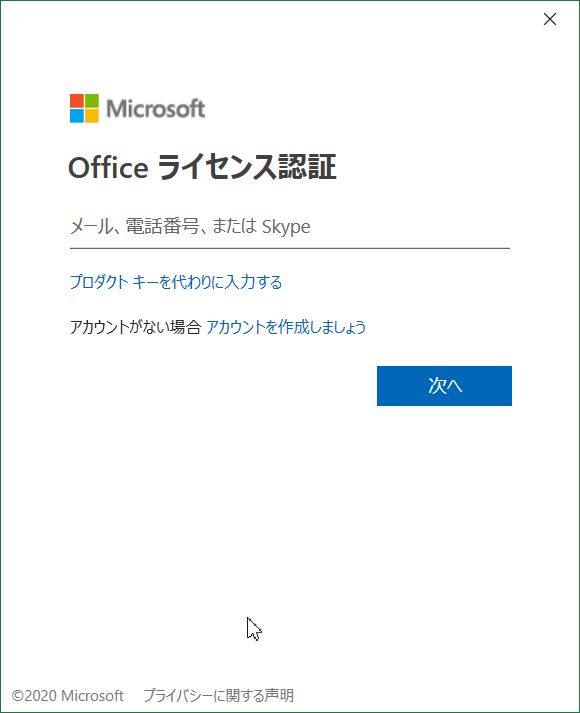
パスワードを入力してサインインをクリックします。
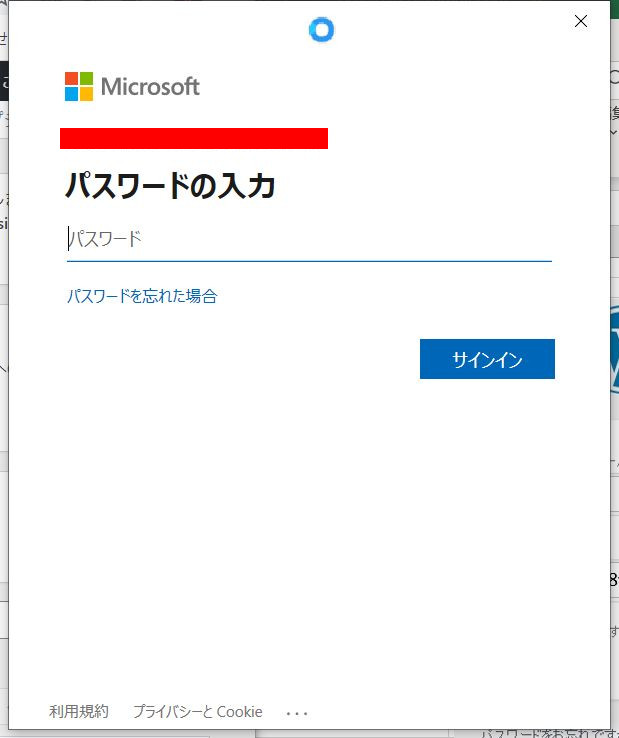
MicrosoftアカウントをHelloに対応する必要する必要があるので、OKをクリックします。
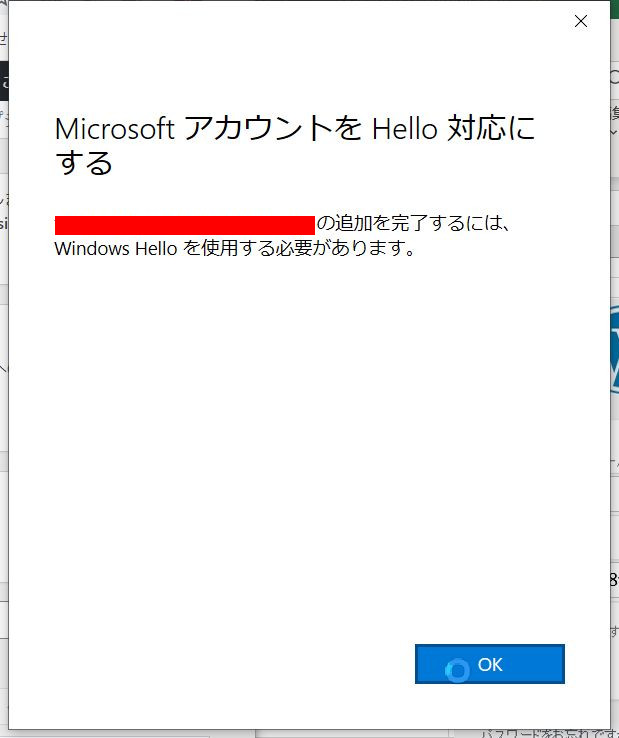
ライセンス契約が表示されるので、「同意する」をクリックします。
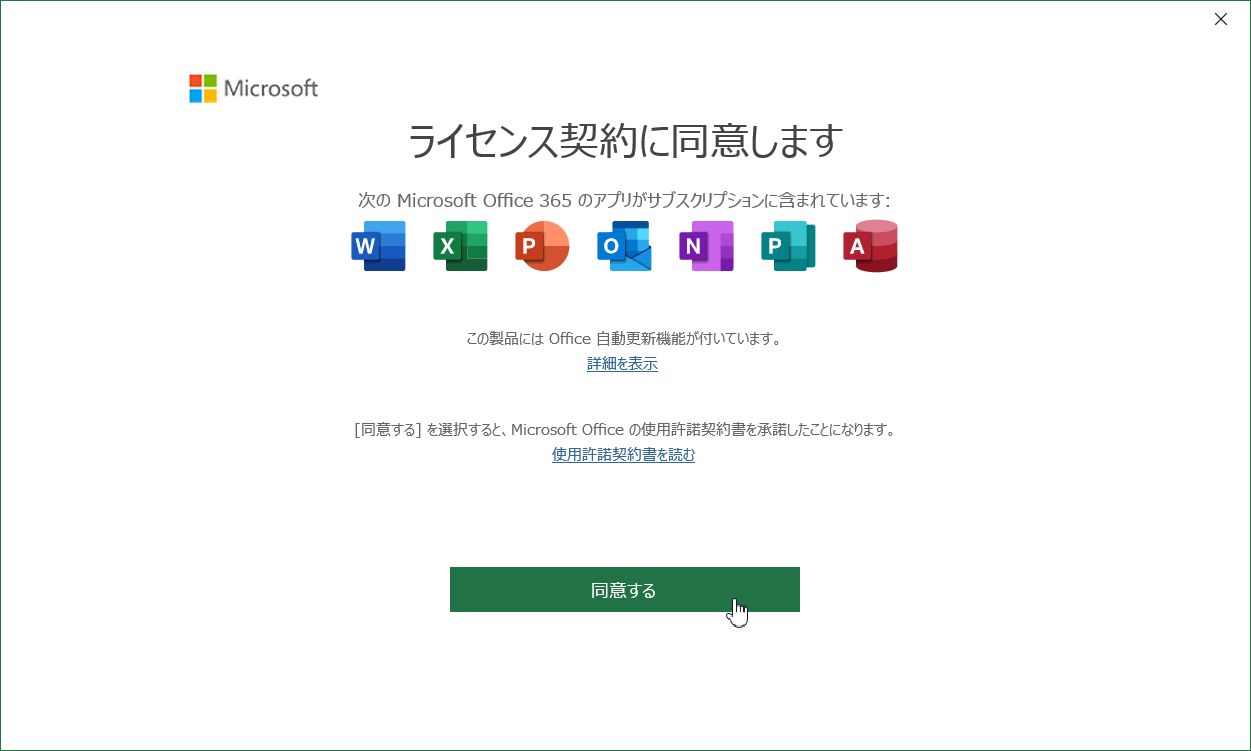
Microsoftに登録されているアカウントで、Officeが使用可能になりました。